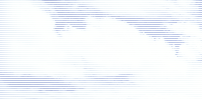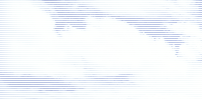|

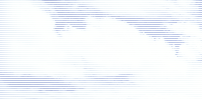
 |
Forum
|
 |
|
|

| Gibt es bestimmte Codes für die Textgestaltung, die ich in meinen Beiträgen verwenden kann? |
In den meisten Fällen enthalten Ihre Beiträge normalen Text, gelegentlich möchten Sie aber vielleicht bestimmte Wörter oder Phrasen hervorheben, indem Sie sie (zum Beispiel) fett oder kursiv anzeigen.
Abhängig von den Regeln des Forums, können Sie HTML-Code verwenden, um diese Effekte zu produzieren. Oftmals ist die Verwendung von HTML-Code aus Sicherheitsgründen nicht erlaubt und stattdessen sollen vB Code Tags verwendet werden. vB Code Tags sind eine Sammlung von HTML-ähnlichen Tags, die Sie verwenden können, um die geläufigsten Text-Effekte zu produzieren. vB Code hat den Vorteil, dass er sehr einfach zu verwenden und gegen böswillige Javaskripte und Seitenformat-Unterbrechungen immun ist.
Ist die Verwendung von Smileys erlaubt, können Sie damit kleine Bilder (Smileys) in Ihre Beiträge einfügen, um ein bestimmtes Gefühl auszudrücken. Mit dem [img] Tag können Sie z.B. Bilder in Ihren Beitrag einzufügen.
Um mehr Informationen über den vB Code zu erhalten, klicken Sie hier. |
| Was ist eine E-Mail-Benachrichtigung? |
Wenn Sie ein neues Thema erstellen oder auf ein vorhandenes Thema antworten, können Sie wählen, durch eine E-Mail benachrichtigt zu werden, sobald ein anderer Benutzer auf dieses Thema antwortet. Sie können auch wählen, E-Mail-Benachrichtigungen zu neuen Beiträgen in einem Thema zu erhalten, ohne in diesem Thema einen Beitrag zu erstellen, indem Sie im Menü Themen-Optionen 'Dieses Thema abonnieren' anklicken.
Falls Sie von einem Thema keine E-Mail-Benachrichtigungen mehr erhalten möchten, können Sie die Option abstellen, indem Sie entweder Ihr Thema bearbeiten oder das Thema hier abbestellen.
Nur registrierte Benutzer können E-Mail-Benachrichtigungen erhalten und können einstellen, ob sie E-Mail-Benachrichtigungen standardmäßig empfangen möchten, indem sie ihre Einstellungen bearbeiten.
E-Mail-Benachrichtigungen werden auch 'Abonnements' genannt. |
| Was sind Smileys? |
Smileys sind kleine grafische Bilder, die Sie in Ihre Beiträge einsetzen können, um ein Gefühl, z.B. einen Witz oder eine Verlegenheit zu vermitteln. Falls Sie z.B. einen sarkastischen Kommentar eingetragen haben, können Sie anstatt 'das war ein Witz' einfach einen 'zwinkernden' Smiley einsetzen.
Wenn Sie bereits E-Mail- oder Internet-Chatsysteme verwendet haben, sind Sie vermutlich mit dem Konzept von Smileys vertraut. Bestimmte Kombinationen der Textzeichen werden in Smileys umgewandelt. Zum Beispiel wird :) in ein lächelndes Gesicht umgewandelt. Um den Smiley-Code zu verstehen, müssen Sie Ihren Kopf nach links kippen und den Text betrachten: Sie werden sehen, dass :) zwei Augen und einen lächelnden Mund darstellt.
Um eine Liste der Smileys zu sehen, die derzeit von diesem Forum verwendet werden, klicken Sie hier.
Gelegentlich möchten Sie sicher den Text in Ihrem Beitrag nicht in Smileys umgewandelt haben. Dazu müssen Sie beim Erstellen eines neuen Beitrags nur das Kästchen 'Grafische Smileys deaktivieren' ankreuzen. |
| vB Code Schnellauswahl und klickbare Smileys |
Mit diesen Schaltflächen können Sie schnell vB Code Tags in Ihre Beiträge einfügen. Klicken Sie einfach auf die entsprechenden Schaltflächen oder wählen Sie einen Eintrag aus einem Menü aus, um einen vB Code einzufügen.
Es gibt drei Möglichkeiten zur Textgestaltung: Einfacher Editor, Standard-Editor und Erweiterter Editor.
Bei der Einfachen Textgestaltung gibt es keine vB Code Schaltflächen, die Sie bei der Textformatierung unterstützen. Sie müssen in diesem Editor alle vB Codes manuell eingeben.
Wenn der Standard-Editor verwendet wird, markieren Sie den Text, den Sie bearbeiten möchten und klicken Sie auf die passende vB Code Schaltfläche. Die vB Code Tags werden dann um den markierten Text herum eingefügt. Wenn Sie keinen Text ausgewählt haben, werden die vB Code Tags an der Position Ihres Cursors eingefügt. Sie können dann den entsprechenden Text zwischen den Tags eingeben.
Wenn Sie den Erweiterten Editor einsetzen, wird durch das Klicken einer Schaltfläche der markierte Text sofort formatiert. Diese Art der Textgestaltung wird mit einem WYSIWYG-Editor realisiert und bedeutet What You See Is What You Get (Was du siehst, ist was du bekommst). Bei diesem Editor wird der Beitrag schon beim Bearbeiten so dargestellt, wie er auch später im Thema angezeigt wird. Wenn kein Text markiert ist, hat das Klicken einer Schaltfläche keine Auswirkung.
Um die klickbaren Smileys zu verwenden, klicken Sie einfach auf den Smiley, den Sie in Ihrem Beitrag einsetzen möchten oder klicken Sie den Mehr Smileys Link (falls vorhanden), um auf die vollständige Liste von Smileys zuzugreifen. |
| Wie kann ich eine Umfrage starten und abstimmen? |
Sie können im Forum innerhalb eines Themas eine Umfrage durchführen. So wird sie erstellt:
Erstellen einer neuen Umfrage
Wenn Sie ein neues Thema erstellen, können Sie evtl. auch die Option zum Erstellen einer Umfrage sehen.
Diese Funktion erlaubt Ihnen, eine Frage zu stellen und eine Anzahl von möglichen Antworten anzugeben. Andere Benutzer können dann für die Antwort stimmen, die sie wünschen und die Ergebnisse der Umfrage werden im Thema angezeigt.
Eine Beispielumfrage könnte sein:
Was ist Ihre Lieblingsfarbe?
- Rot
- Blau
- Gelb
- Grün
- Lila-Blass-Blau mit gelben Punkten
Um in einem neuen Thema ein Umfrage durchzuführen, wählen Sie einfach das Kästchen 'Ja, eine Umfrage erstellen' am Ende der Seite und geben Sie die Zahl der möglichen Antworten an, die Sie zur Auswahl stellen möchten.
Wenn Sie auf die 'Thema erstellen'-Schaltfläche klicken, werden Sie zu einer Seite weitergeleitet, auf der Sie die Frage und die Liste von Antworten angeben können, die Sie zur Auswahl stellen möchten.
Sie können auch ein Zeitlimit für die Umfrage angeben, damit sie (zum Beispiel) nur für eine Woche geöffnet bleibt.
Wählen und Betrachten einer Abstimmung
Um an einer Umfrage teilzunehmen, wählen Sie eine Antwort aus, für die Sie stimmen möchten und klicken Sie auf die 'Jetzt abstimmen'-Schaltfläche. Sie können sich die aktuellen Ergebnisse einer Umfrage vor Ihrer Stimmabgabe ansehen, indem Sie den 'Umfrageergebnis anzeigen' Link anklicken. Das Teilnehmen an einer Umfrage ist freiwillig. Sie können für irgendeine der vorhandenen Antworten stimmen oder auch keine Stimme abgeben.
Im Allgemeinen können Sie, sobald Sie an einer Umfrage teilgenommen haben, in dieser nicht mehr abstimmen oder Ihre Antwort ändern - wählen Sie also mit Sorgfalt! |
| Was sind Anhänge? |
Der Administrator kann Ihnen erlauben, Anhänge an Ihre Beiträge anzufügen. Diese könnten ein Bild, ein Textdokument, eine ZIP-Datei usw. sein. Es gibt eine Begrenzung der Dateigröße für jeden Ihrer Anhänge.
Um eine Datei einem neuen Beitrag anzufügen, klicken Sie einfach unten auf der Beitragsseite auf die 'Anhänge verwalten'-Schaltfläche, dann auf 'Durchsuchen' und wählen Sie die Datei, die Sie von Ihrem lokalen Laufwerk anfügen möchten.
Nach dem Erstellen des Beitrags können grafische Anhänge als Miniaturansicht angezeigt werden, abhängig von den Forum-Einstellungen. Um den Inhalt des Anhangs anzusehen (falls er nicht bereits angezeigt wird), klicken Sie einfach auf den Link, der nahe des Anhang-Symbols erscheint. |
| Was sind Beitragssymbole? |
Der Administrator kann Beitragssymbole für neue Themen, Beiträge und Private Nachrichten aktivieren. Beitragssymbole erlauben es Ihnen, ein kleines Symbol anzugeben, das verwendet wird, um ein Gefühl oder den Inhalt Ihres Beitrags auf einen Blick zu vermitteln. Falls Sie die Liste der Beitragssymbole nicht sehen, wenn Sie einen Beitrag oder ein Thema erstellen, hat der Administrator diese Option deaktiviert. |
| Kann ich meine eigenen Beiträge ändern? |
Wenn Sie sich registriert haben, können Sie Ihre Beiträge bearbeiten und löschen. Beachten Sie aber, dass der Administator diese Funktion sperren kann, wenn er es wünscht. Die Funktion, Ihre Beiträge zu bearbeiten, kann auch zeitbegrenzt sein, abhängig davon, wie der Administrator das Forum eingestellt hat.
Um Ihre Beiträge zu bearbeiten oder zu löschen, klicken Sie auf die  Grafik in dem Beitrag, den Sie bearbeiten möchten. Wenn Ihr Beitrag der erste im Thema war, kann das Löschen des Beitrags das gesamte Thema löschen! Grafik in dem Beitrag, den Sie bearbeiten möchten. Wenn Ihr Beitrag der erste im Thema war, kann das Löschen des Beitrags das gesamte Thema löschen!
Nachdem Sie Ihre Änderungen durchgeführt haben, kann im Beitrag eine Anmerkung erscheinen, die andere Benutzer darauf hinweist, dass Sie Ihren Beitrag bearbeitet haben. Administratoren und Moderatoren können Ihre Beiträge auch bearbeiten, aber die Anmerkung, dass sie Ihren Beitrag bearbeitet haben, erscheint dann möglicherweise nicht. |
| Was sind Moderatoren? |
Moderatoren beaufsichtigen bestimmte Foren. Sie haben im Allgemeinen die Fähigkeit, Beiträge zu bearbeiten und zu löschen, Themen zu verschieben und führen auch andere Handlungen durch. Moderatoren für ein bestimmtes Forum werden normalerweise Benutzer, die im Thema des Forums besonders nützlich und kenntnisreich sind. |
| Warum werden einige der Wörter in meinem Beitrag nicht mehr angezeigt? |
Bestimmte Wörter können vom Administrator zensiert worden sein. Wenn Ihr Beitrag irgendwelche zensierten Wörter enthält, werden sie so zensiert: *****.
Die gleichen Wörter werden für alle Benutzer zensiert und das Zensieren wird automatisch durchgeführt. Das Zensierungssystem sucht einfach die zu zensierenden Wörter und ersetzt sie. Es ist keineswegs 'intelligent'. |
|
|
Alle Zeitangaben in WEZ +1. Es ist jetzt 16:41 Uhr.
|